

管理番号:YMHRT-3867
本設定例は、以下の機種に対応しています。
対応機種: NVR500
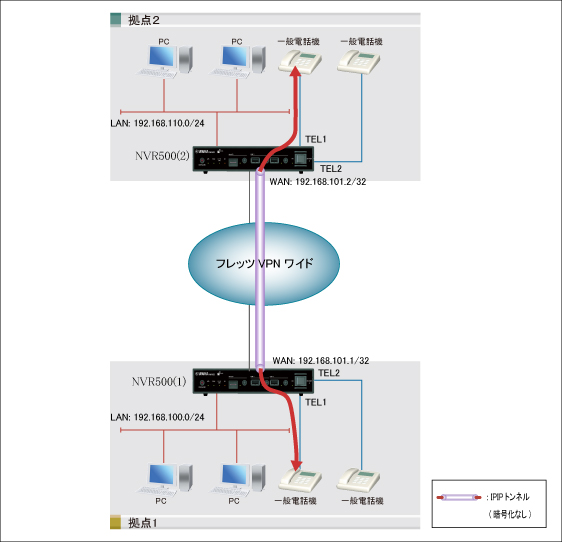
フレッツ・VPNワイドを利用して、拠点間で内線VoIP(インターネット電話)を行う設定例です。
拠点間はIPIPトンネルを経由してVoIPを通します。
本設定例は、フレッツ・VPNワイドの端末型払い出しサービスでの設定例になります。
本設定例は、フレッツ・VPNワイドより拠点1側に 192.168.101.1、拠点2側に 192.168.101.2 の固定IPアドレスが割り当てられる前提で説明します。
1.「プロバイダ情報の設定」を選択します。
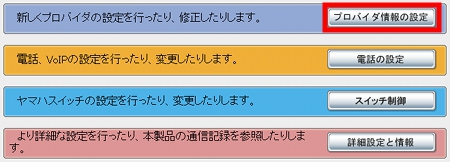
2. ブロードバンド回線自動判別の表示を確認して「次へ」をクリックします。
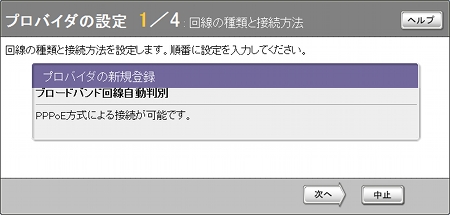
3. フレッツ・VPNワイドに接続する場合は、一番上の項目を選択して「次へ」をクリックします。
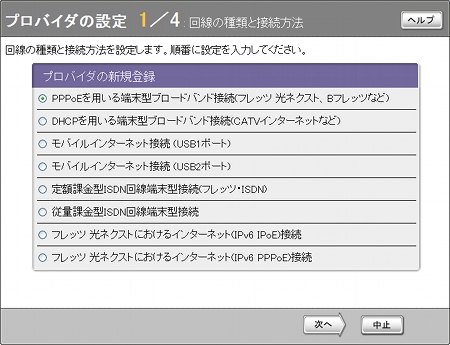
4. 契約しているフレッツ・VPNワイドの情報を設定します。
必要な項目の入力が完了したら「次へ」をクリックします。
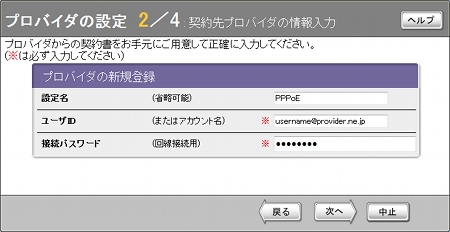
5. 契約内容にしたがってDNSの設定を行います。
項目を入力したら「次へ」をクリックします。

6. 内容を確認して「設定の確定」をクリックします。
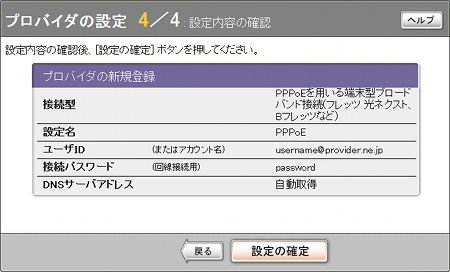
7.「接続」をクリックするとフレッツ・VPNワイドに接続します。
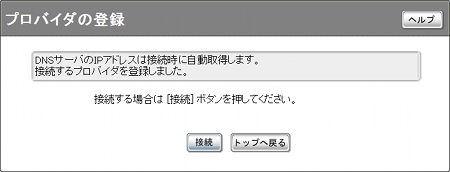
1.「詳細設定と情報」を選択します。
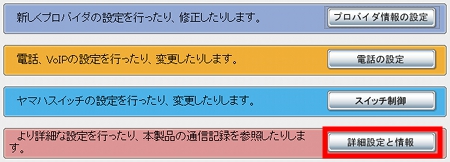
2. VPN接続の設定の行にある「設定」ボタンをクリックします。
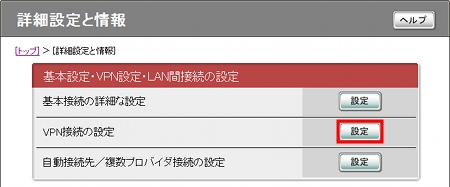
3. 設定する行を選んで「追加」ボタンをクリックします。
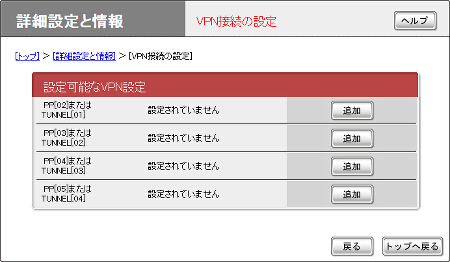
4.「IPIPトンネルを使用したネットワーク型LAN間接続」を選択し「次へ」をクリックします。
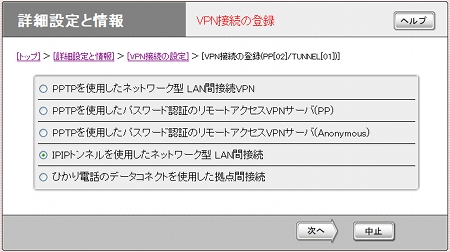
5.「VPN接続設定の登録」、「経路情報の設定」に必要事項を入力します。
接続先のIPアドレスは、拠点2のWAN側アドレスを指定します。経路のアドレス情報は、拠点2のLAN側ネットワークアドレスを指定します。
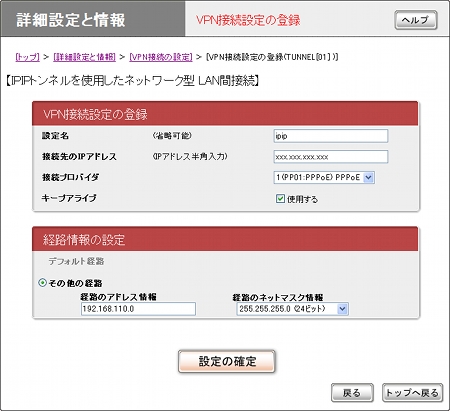
6.「トップへ戻る」ボタンをクリックします。

1.「電話の設定」を選択します。
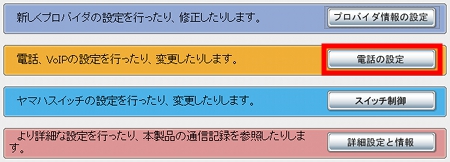
2. VoIPの設定の行にある「設定」ボタンをクリックします。
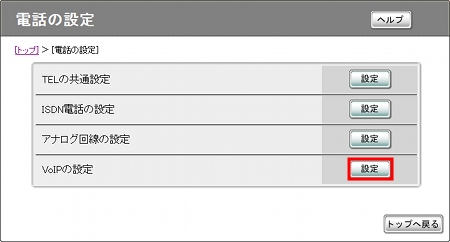
3. VoIPの基本設定の行にある「設定」ボタンをクリックします。
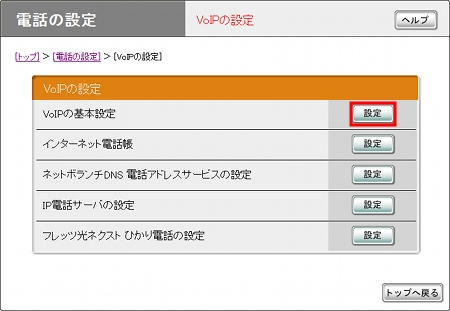
4. VoIP機能の「使用する」を選択し、接続プロバイダを指定します。
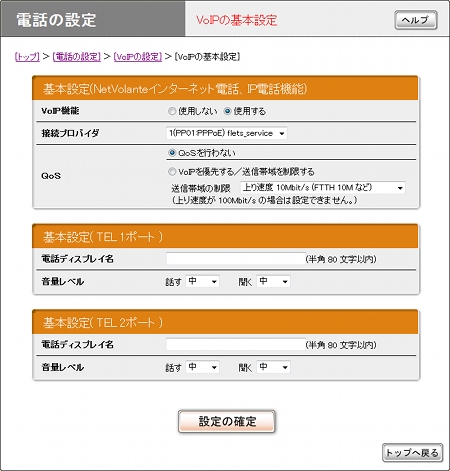
1.「電話の設定」を選択します。
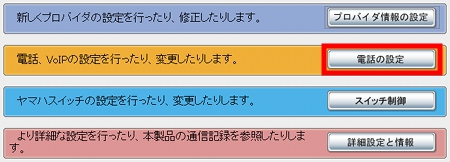
2. VoIPの設定の行にある「設定」ボタンをクリックします。
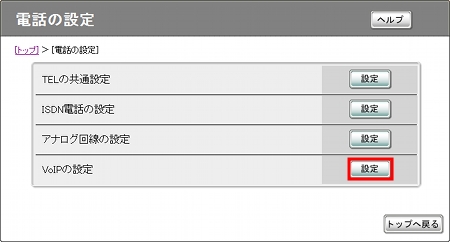
3. インターネット電話帳の行にある「設定」ボタンをクリックします。
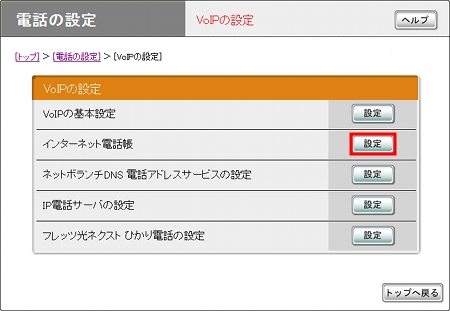
4. 相手先の情報を設定して「設定の確定」をクリックします。
この例では、IPIPトンネルを経由してVoIPを通すように設定しています。
相手sipアドレスの設定には相手側のNVR500(2)のLAN1のアドレスを指定しています。
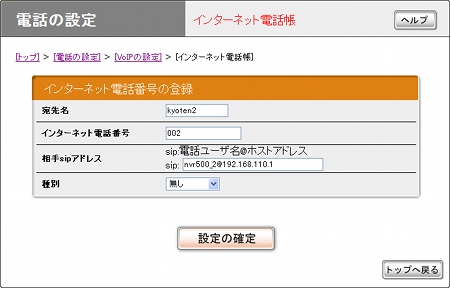
拠点2の設定は、拠点1と同様の手順で設定を行ってください。
ご相談・お問い合わせ